Vine Linux Magazine
Google Public DNS を使う
Vine Linux 5 標準のデスクトップ環境である GNOME で名前解決に
Google Public DNS
を使う方法を解説します。
Google Public DNS 自体の解説は Google によるドキュメントなどを参照してください。
なお、設定方法自体は Google Public DNS 以外の DNS サーバを使うときにも参考になると思います。
Vine Linux 5の初期設定
Vine Linux 5 の初期設定では、標準のデスクトップ環境として GNOME を採用しています。 インストール時に IP アドレスを DHCP で取得するようにして DNS サーバを指定しなかった場合、 NetworkManager は DHCP サーバから DNS サーバを取得します。
NetworkManager で用いる DNS サーバを設定
GNOME パネル上の NetworkManager アイコン (Vine Linux 5 初期設定では右上に存在) のコンテキストメニューから「接続を編集...」を選択し、ネットワーク接続の設定画面 (図3) を表示します。

図1: NetworkManager アイコン (有線)

図2: NetworkManager アイコン (無線)
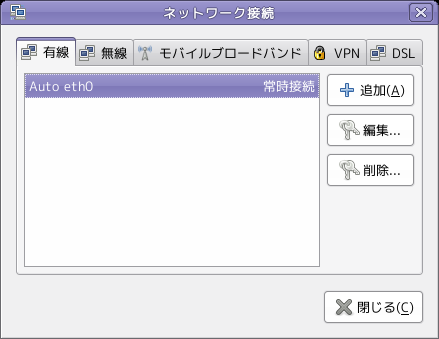
図3: ネットワーク接続の設定画面
設定するネットワーク接続を「有線」タブか「無線」タブから選択し、「編集...」を選択します。root 権限の認証画面 (図4) が表示されたときは、root のパスワードを入力します。
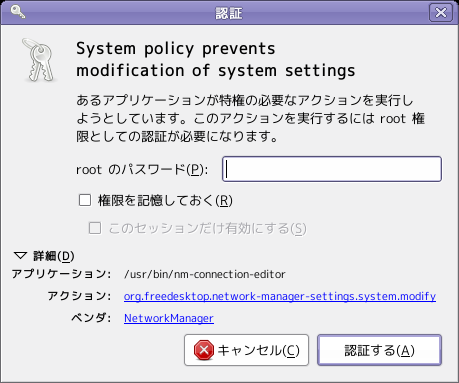
図4: root 権限の認証画面
ネットワーク接続の詳細設定画面 (図5) が表示されるので、「IPv4設定」(IPv4 の場合) を選択します。
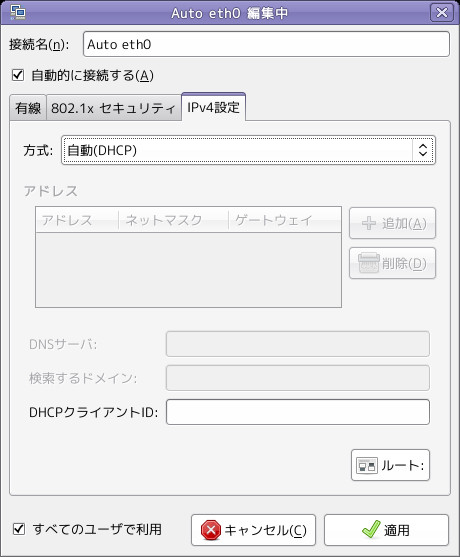
図5: ネットワーク接続の詳細設定画面
「方式:」で「自動 (DHCP) アドレスのみ」を選択することで DHCP サーバから IP アドレスだけを取得し、DNS サーバの設定はそれぞれの端末で実施できるようになります。「DNSサーバ:」にカンマ区切りで Google Public DNS の IP アドレスである 8.8.8.8 と 8.8.4.4 を入力 (図6) し、「適用」を選択することで設定が適用されます。「すべてのユーザで利用」についてはお好みで設定してください。
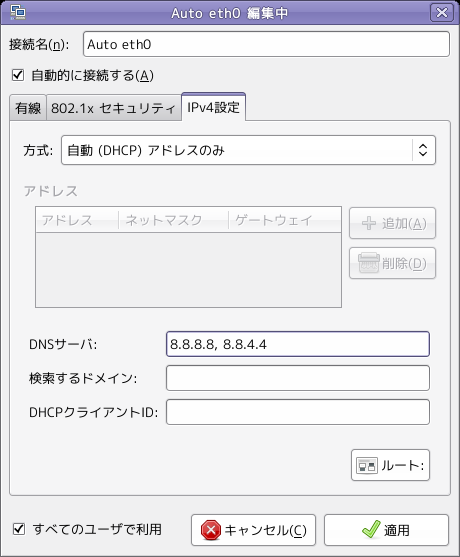
図6: ネットワーク接続の詳細設定画面 (設定後)
以上で Google Public DNS を使って名前解決を実施するようになります。Google Public DNS 以外の DNS サーバ (例えば OpenDNS や、家庭内 LAN に設置した DNS キャッシュサーバ) を使う場合も同様の設定を実施してください。




